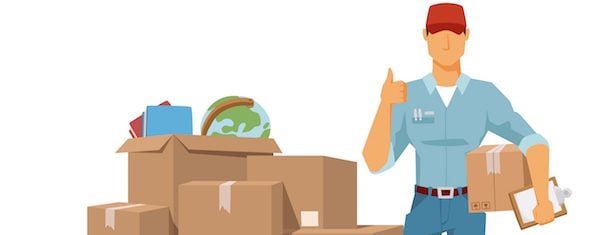
Al igual que muchos hosts de sitios web, GoDaddy ofrece un creador de sitios que permite a los clientes crear sus propios sitios web sin tener que saber ningún código. Estos creadores de sitios permiten a los usuarios crear y modificar diseños con elementos de arrastrar y soltar.
Además, al igual que otros creadores de sitios, WebsiteBuilder de GoDaddy es limitado (como describimos en nuestra comparación de WordPress vs GoDaddy Website Builder ). Los usuarios descubren rápidamente que quieren la flexibilidad de un CMS como WordPress y buscan mover sus sitios. Un problema es que los creadores de sitios usan varias bibliotecas que no siempre se pueden transferir a otras plataformas. En este artículo, moveré un sitio web de la plataforma WebsiteBuilder de GoDaddy a WordPress y mostraré paso a paso cómo hice el cambio.
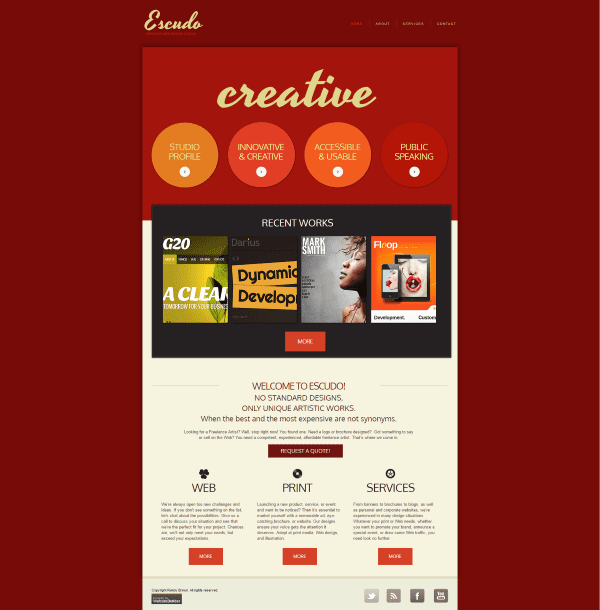
Creé un sitio web con el Creador de sitios web comerciales de GoDaddy. Como elegí el plan de negocios, utilicé un tema de negocios que se enfoca en el desarrollo web. Elegí un tema llamado Web Design Studio. Este es un tema de cartera con cuatro páginas y una cartera en la página de inicio.
Paso 1 – Preparándose
Antes de hacer el cambio, deberá reunir cierta información sobre su sitio web.
Cosas a tener en cuenta:
- enlaces permanentes
- Estructura del menú
- Diseños de página
- estilos de fuente
- Colores
- Enlaces
Deberá volver a crearlos en su sitio web de WordPress. Recomiendo hacer un archivo donde puedas copiar y pegar todos los enlaces.
Fuentes y colores
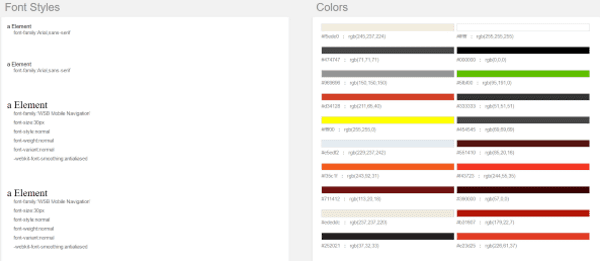
Hay varias formas de obtener información sobre las fuentes y los colores. Una forma fácil es pegar la URL en Web Style Grabber . Esto mostrará una lista de todas las fuentes y colores que usa su sitio web de GoDaddy en esa página. Otra opción si solo desea saber los colores utilizados es un cuentagotas en su aplicación de edición de imágenes favorita. Realicé una captura de pantalla y la pegué en Paint.NET , y luego usé el cuentagotas para encontrar los códigos hexadecimales de los colores que quería.
Paso 2: configurar su sitio web de WordPress
Tendrás que crear cada publicación y página para transferir tu contenido. Puede recrear los diseños o simplemente usar los diseños de página predeterminados en WordPress. En este tutorial, recrearé el diseño.
Para el sitio en sí, puede construir el sitio web en su propio servidor y luego moverlo cuando esté listo, o transferir el dominio al host en vivo y construir el sitio mientras está en vivo. Si lo está construyendo en vivo, le recomiendo usar un complemento de modo de mantenimiento. Para obtener más información sobre el uso del modo de mantenimiento, consulte el artículo 5 herramientas de WordPress para crear un modo de mantenimiento o una página próximamente .
Crear el diseño
El tema que elegí para mi sitio web de GoDaddy tiene algunos diseños de página interesantes. Incluía cuatro páginas:
- Hogar
- Acerca de
- Servicios
- Contacto
La página de inicio fue la más interesante. La página acerca de podría crearse fácilmente usando módulos de texto sin mucho esfuerzo. Los servicios y las páginas de contacto eran diseños estándar y los módulos Divi incorporados los recrearían sin muchos cambios. Si desea un complemento de formulario de contacto de WordPress independiente, puede usar fácilmente uno gratuito si lo desea.
Me centraré en la página de inicio. Incluye una cartera, anuncios publicitarios y botones. Tendré que crear el diseño usando un generador de arrastrar y soltar. Estoy usando Divi y Divi Builder. Otros sistemas también funcionarán, incluido cualquier tema con elementos de página de arrastrar y soltar y complementos de construcción de arrastrar y soltar, como Visual Composer .
Página principal
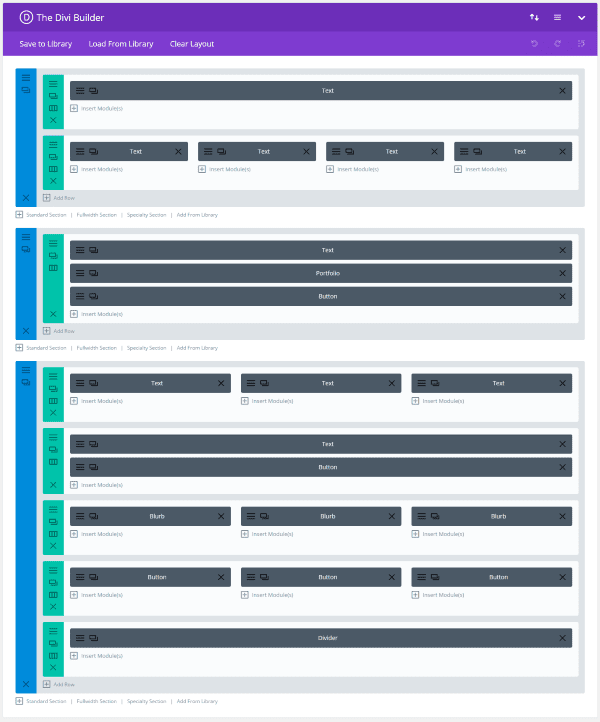
Cree una nueva página en WordPress y seleccione Divi PageBuilder. Elegí Portfolio Fullwidth Grid y agregué las funciones que necesitaba. No me preocupé por tratar de que todos los detalles fueran iguales porque quería aprovechar lo que Divi podía hacer. Por ejemplo, el portafolio en el sitio de GoDaddy era solo imágenes estáticas en las que ni siquiera se podía hacer clic. El módulo de cartera Divi creó una cartera dinámica en la que se puede hacer clic con animación.
Estilos y Ajustes
Una vez que conozca sus fuentes y estilos, puede usar el Personalizador de temas Divi para hacer los ajustes o ajustar cada sección, fila o módulo de forma independiente.
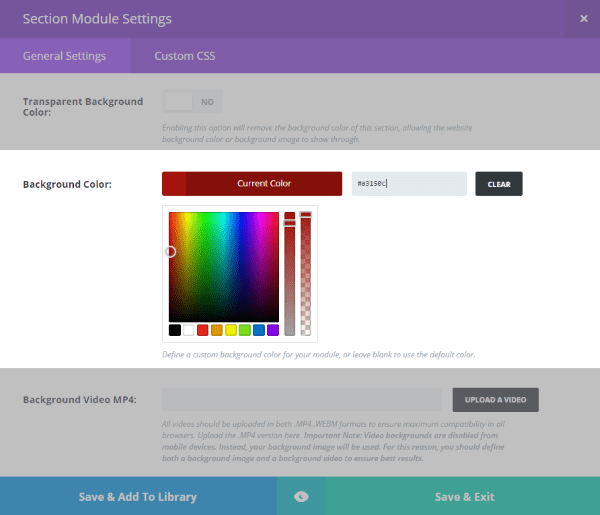
Agregué los colores al fondo de las secciones según fuera necesario.
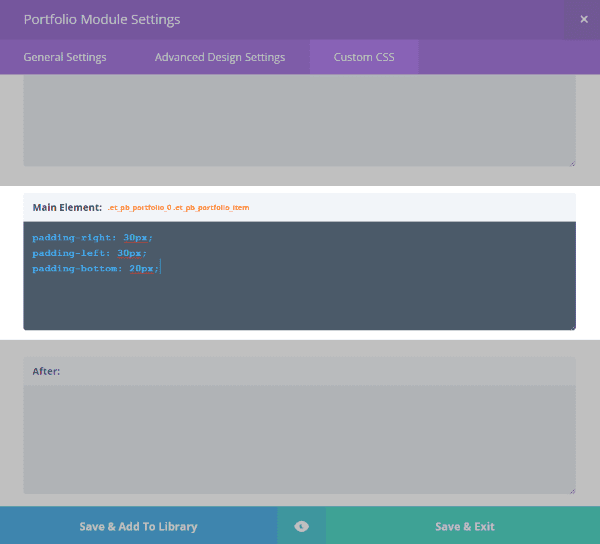
Algunos módulos necesitaban relleno. Tuve que experimentar para obtener las cantidades correctas.
Usé los mismos colores que el sitio de GoDaddy, pero decidí usar las fuentes predeterminadas de Divi para el cuerpo del texto y una fuente más elegante para la página de título en lugar de la fuente utilizada en WebsiteBuilder. El capturador de estilo muestra que la fuente se llama Yesteryear. Si quisiera instalar esa fuente, podría usar un complemento. Puedes ver más información sobre la instalación de fuentes en Divi en el artículo 15 Fuentes elegantes y modernas para diseño web .
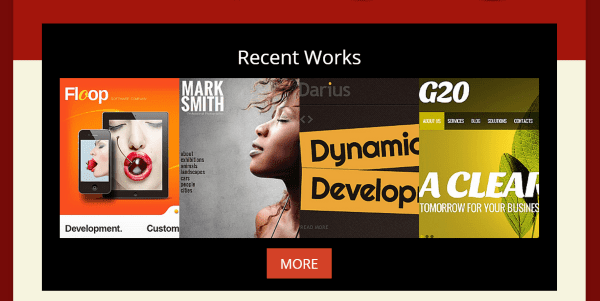
Para crear la superposición entre el portafolios y la sección superior, utilicé el tutorial del episodio 12 de Divi Nation y cambié el código para ajustar la parte inferior en lugar de la superior. Esto es fácil de hacer con CSS y usaré esta función con más frecuencia para agregar elementos de diseño simples que se destaquen.
![]()
La propaganda incluía un ícono negro sólido con un encabezado grande y texto separado (más sobre el texto más adelante). Agregué los iconos integrados de Divi y ajusté su tamaño para que coincidieran. Sentí que los íconos de GoDaddy no estaban especializados para el diseño web, así que usé algo similar en lugar de tratar de hacerlos coincidir exactamente. Si necesita íconos, vea 10 de los mejores lugares para encontrar íconos gratuitos y activos de imágenes en línea o busque íconos gratuitos en el blog de Elegant Theme.
Coloqué los botones en su propia fila en lugar de colocarlos debajo de los anuncios publicitarios. Esto los mantuvo alineados entre sí en lugar de ajustar su posición debajo del texto, lo que haría que los botones no se alinearan entre sí.
Paso 3: transferir su contenido
Esto tomará mucho tiempo. Aquí es donde desearía poder indicarle un complemento o un servicio fácil de usar. Pasé horas buscando y, lamentablemente, solo hay una forma de transferir el contenido de su sitio web de GoDaddy a WordPress. Tres palabras: copiar y pegar. No hay manera de hacer esto automáticamente. Tenemos que hacerlo a mano, una página a la vez.
Recomiendo guardar sus páginas de GoDaddy en su disco duro. Simplemente puede copiar sus archivos de texto desde el sitio en vivo, pero copiar desde archivos guardados y almacenados garantiza que tenga el contenido que necesita y que sea fácil acceder a ellos después de haber desactivado su sitio web de GoDaddy. De esta forma tendrás acceso a ellos.
Hay dos maneras de hacer esto:
- Haga clic derecho y guarde cada página como una página web completa.
- Use una aplicación como HTTrack y descargue todas las páginas a su PC.
Incluso si usa una herramienta de descarga o guarda sus páginas en su disco duro, es posible que deba copiar y pegar sus imágenes del sitio en vivo a medida que crea las nuevas publicaciones. WebsiteBuilder de GoDaddy almacena plantillas y archivos en diferentes servidores y varían de un sitio web a otro, lo que dificulta la descarga de sus imágenes con el resto de los archivos.
Además, si colocó un sitio web de WebsiteBuilder en su plan de alojamiento habitual de GoDaddy y está planeando usar ese plan para su sitio web de WordPress, primero deberá deshabilitar el sitio web de WebsiteBuilder y ya no tendrá acceso al contenido. .
Transferencia de contenido
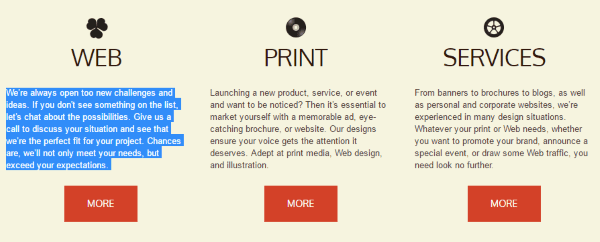
Copie y pegue el contenido de un componente a la vez.
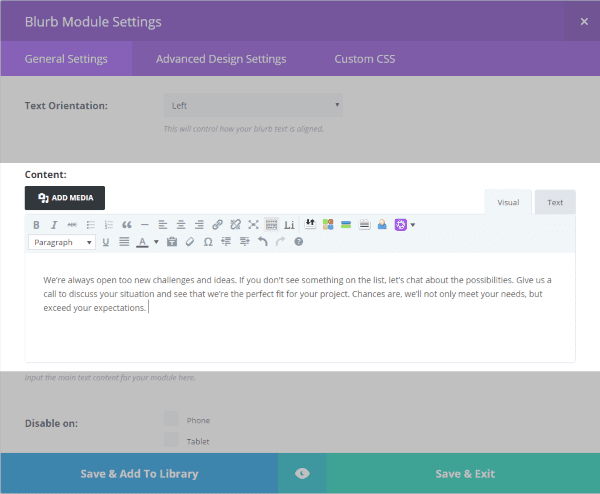
Pegue el contenido en sus módulos. Si lo necesita, puede acceder a Configuración avanzada de diseño y agregar relleno para que la columna tenga el ancho que desee y para crear el espacio correcto entre los elementos que están arriba o debajo del contenido.
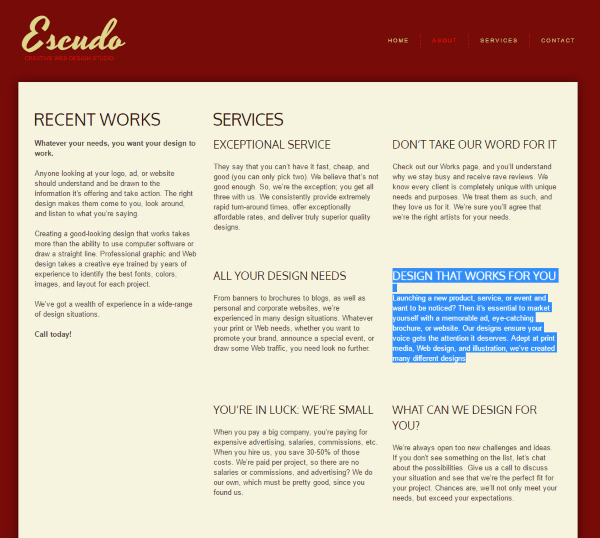
Continúe copiando y pegando hasta que haya transferido todo el contenido al nuevo sitio web. Al hacer este proceso, está recreando sus páginas un componente a la vez. Este es un proceso que requiere mucho tiempo, pero las ventajas que obtiene de la flexibilidad de WordPress valen la pena.
También tendrás que copiar y pegar tus imágenes y cualquier otro medio que tengas en tu sitio web. Asegúrate de copiar solo tus propias imágenes y no las que vienen con tu plantilla de GoDaddy. Dado que las imágenes formaban parte del paquete de WebsiteBuilder, es probable que estuvieran bajo licencia solo para ese paquete.
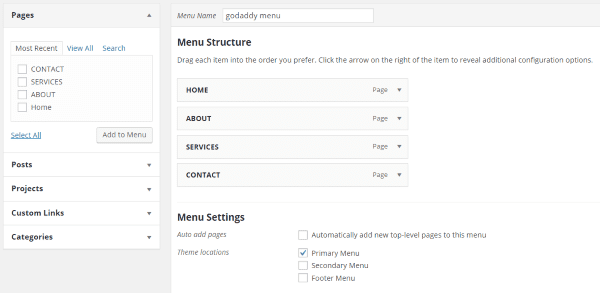
Una vez que haya creado sus páginas, puede crear el sistema de menú utilizando el personalizador de menú fácil de usar de WordPress. Encontrarás esto en el panel de control en Apariencia . Seleccione las páginas que desee y luego arrástrelas y suéltelas en sus ubicaciones adecuadas. No olvide establecer este menú como menú principal. Para obtener más información sobre cómo crear menús personalizados, consulte el artículo Cómo crear estructuras de menú personalizadas en WordPress .
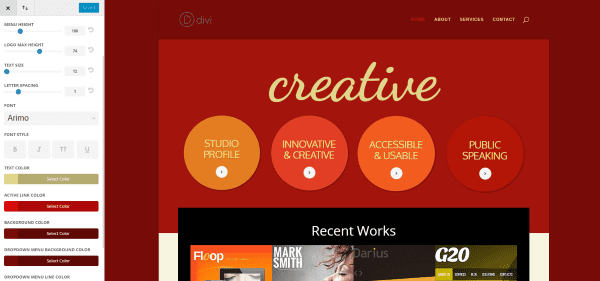
Puede ajustar los colores de los enlaces del menú en el Personalizador de temas . Seleccione Encabezado y navegación , Barra de menú principal y luego pegue los colores del texto. También ajusté la altura del menú para que coincida con el sitio de GoDaddy desde este menú. Si desea llevar la personalización de su menú al siguiente nivel, aquí está nuestra lista de algunos de los mejores complementos de menú que puede agregar a su nuevo sitio de WordPress.
Paso 5: configuración de redireccionamientos y enlaces permanentes
Querrá que sus enlaces coincidan con su sitio web de GoDaddy. De esta manera, los enlaces a su sitio web seguirán funcionando y no perderá tráfico ni SEO.
Dominio
Si puede reenviar el dominio dependerá de si lo posee o no. Si lo obtuvo gratis con su plan GoDaddy WebsiteBuilder, es posible que no se le permita reenviarlo hasta un año después de la compra. Si lo compró por separado, puede reenviarlo utilizando el servicio de reenvío de su registrador de dominio. Este servicio puede incluir redireccionamientos 301. Si no, querrás usar un complemento.
enlaces permanentes
La estructura de mi enlace era: http://www.mysamplewebsite.com/samplepage.html
Para que coincida con la estructura en WordPress, en su panel de control, vaya a Configuración y seleccione Enlaces permanentes . En Configuración común, elija Nombre de la publicación . Esto hará que sus enlaces coincidan con la estructura de su sitio web de GoDaddy. A continuación, deberá redirigir los enlaces .html.
Redirecciones 301
Su nuevo sitio web de WordPress no tendrá .html al final del enlace. Afortunadamente, hay una manera fácil de redirigir los enlaces. Puede hacer esto con un complemento de redirección 301. Una redirección le dice a los motores de búsqueda que la URL solicitada se ha movido a una nueva URL. Esto ayuda a mantener intactos su SEO y su autoridad.
Usé un complemento llamado Eggplant 301 Redirects . Tiene una versión gratuita y otra pro. La versión pro agrega una función de seguimiento 404 y SEO mejorado.
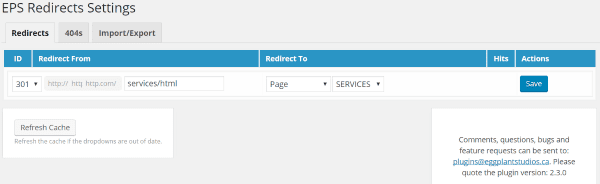
Para usarlo, escriba sus páginas con /html en el campo Redirigir desde . En el campo Redirigir a, seleccione el tipo de publicación y el nombre de la publicación en los cuadros desplegables. Presiona Guardar cuando hayas terminado. Deje el ID establecido en 301. Esto hará que sea un cambio permanente. Repita este proceso para cada URL.
Para obtener más información sobre la creación de redirecciones, consulte el artículo Cómo crear redirecciones con WordPress . Para obtener una descripción general de los complementos de redireccionamiento, consulte el artículo Turn Around: Los 7 mejores complementos de redireccionamiento para WordPress .
404 página
Asegúrese de crear una página 404 en caso de que haya problemas con sus redireccionamientos. Esto asegurará que sus visitantes sepan que hay un problema y los guiará por su sitio. Para obtener un buen artículo sobre cómo crear una página 404 efectiva, consulte Creación de páginas de error 404 personalizadas de WordPress . Para ver los mejores complementos 404, consulte el artículo Los 7 mejores complementos 404 para WordPress .
Paso 6: transmisión en vivo
Una vez que su sitio esté completo, es hora de probar todos sus enlaces antes de publicarlo. Si todo sale bien, desactive el modo de mantenimiento y observe su tráfico. Asegúrese de escuchar los comentarios y verifique los errores 404 para que pueda hacer los ajustes necesarios.
Mi página de inicio
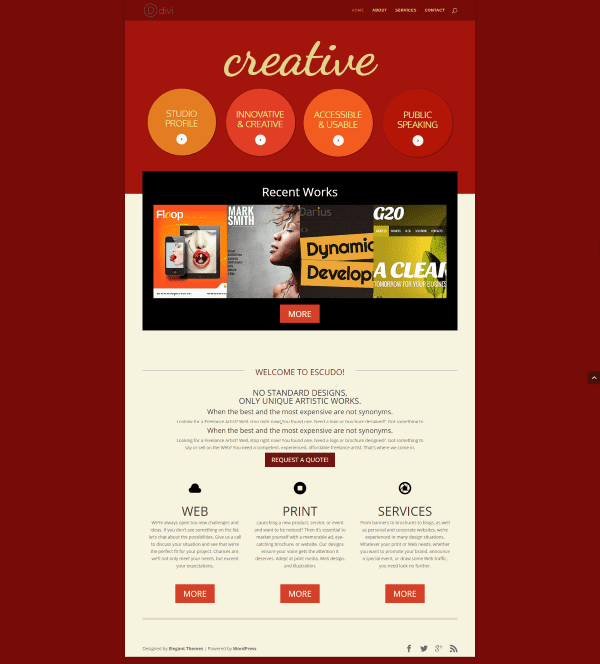
Aquí está mi versión Divi de la página de inicio de mi sitio web GoDaddy de WebsiteBuilder. ¿Qué opinas?
Pensamientos finales
La extensión del trabajo involucrado con este proceso es un gran ejemplo de por qué es importante dedicar tiempo y elegir la mejor plataforma para sus necesidades para empezar. La transferencia desde WebsiteBuilder de GoDaddy fue la transferencia de sitio más difícil y que más tiempo me llevó a cabo, y he transferido sitios de la mayoría (si no de todos) de los jugadores principales.
Usar WebsiteBuilder de GoDaddy durante unos días fue suficiente para que quisiera quedarme con WordPress. Si usa WebsiteBuilder, le recomiendo hacer el cambio lo antes posible. Cuanto antes cambies, menos contenido tendrás de qué preocuparte. Aunque hacer el cambio es un proceso de copiar y pegar, la flexibilidad y la facilidad de usar WordPress valen el esfuerzo y se amortizarán a largo plazo.
¡Ahora nos gustaría saber de usted!
¿Ha movido un sitio web de WebsiteBuilder de GoDaddy a WordPress? ¿Usaste el método que discutí aquí? ¿Tienes algo que agregar? ¡Cuéntanos en los comentarios!
Imagen en miniatura del artículo de VSForever / shutterstock.com